- Pourquoi Unreal Engine continue-t-il de planter sous Windows 10 ?
- Comment réparer « le jeu ue4-multiversus a planté » ?
- Comment réparer le crash d’Unreal Engine 4 sur mon PC
- Méthode 1 : Mettez à jour votre Unreal Engine 4
- Y a-t-il une erreur fatale dans Halo Master Chief collection UE4 ?
- Qu’est-ce que l’erreur fatale Halo 4 UE4 ?
- Votre pilote de carte graphique est-il à l’origine de l’erreur fatale Halo 4 UE4 ?
- Méthode 2 : Mettez à jour votre pilote GPU
- Méthode 3 : vérifier l’installation
- Comment réparer le jeu multiversus qui ne s’ouvre pas sur Steam ?
- Qu’est-ce que l’erreur fatale ue4-at ?
- Méthode 4 : Modifier vos paramètres de registre
- Que signifie « le jeu ue4-projectwingman a planté… erreur fatale » ?
- Comment réparer l’erreur fatale EU4 sur PC ?
- Comment réparer l’erreur fatale Halo MCC sur Windows 7 ?
- Pourquoi ne puis-je pas lire la vidéo d’introduction dans UE4 ?
- Méthode 5 : arrêter l’overclocking
- Méthode 6 : Changez votre GPU par défaut
- Comment réparer les plantages d’UE4 sur Windows 10 ?
- Halo 4 plante-t-il sur PC ?
- Comment désactiver Steam Overlay en jouant à des jeux ?
- Comment réparer le plantage aléatoire d’ue4-ghostrunner pendant la lecture ?
- Méthode 7 : réinstaller l’UE4
- Du bureau de l’auteur
L’Unreal Engine est essentiellement un moteur de jeu qui a été développé par Epic Games en 1998 pour le jeu de tir à la première personne Unreal. Bien qu’initialement développé pour les jeux de tir à la première personne, il a maintenant été utilisé avec succès dans divers autres genres tels que les jeux de plateforme, les jeux de combat, les MMORPG, etc.
De plus, comme nous le savons, Epic Games a récemment lancé l’Unreal Engine 5. Mais, il semble que parfois Epic Games fasse aussi des erreurs. C’est la raison des deux derniers jours; de nombreux utilisateurs ont signalé sur diverses plates-formes que l’Unreal Engine 4 a soudainement commencé à planter sur mon PC.
C’est vraiment surprenant car généralement, nous n’avons pas vu ce genre de problème avec l’Unreal Engine. Bien sûr, il ne s’agit peut-être que d’un petit problème, mais même si vous ne connaissez pas la raison de cette erreur, suivez ce guide jusqu’à la fin. Ici, dans ce guide, nous avons mentionné quelques correctifs efficaces qui vous aideront à vous débarrasser de cette situation. Donc, je pense que maintenant nous pouvons commencer avec ça; par conséquent, sautons dedans.
Pourquoi Unreal Engine continue-t-il de planter sous Windows 10 ?
Unreal Engine est un moteur de jeu que les développeurs utilisent pour créer des jeux vidéo. Dans certains cas, le moteur peut planter à cause de votre logiciel antivirus. Par conséquent, vous devez le désactiver temporairement si vous souhaitez empêcher le jeu de planter. Dans d’autres cas, les spécifications de votre PC, comme votre carte graphique, peuvent être obsolètes.
Comment réparer « le jeu ue4-multiversus a planté » ?
Pour corriger « Le jeu UE4-MultiVersus a planté », vous devez exécuter MultiVersus et « start_protected_game » en tant qu’administrateur. Pour ce faire, vous pouvez cocher « Exécuter en tant qu’administrateur » pour les deux programmes. En cochant « Exécuter en tant qu’administrateur » pour les deux programmes, ils seront automatiquement lancés en tant qu’administrateur.
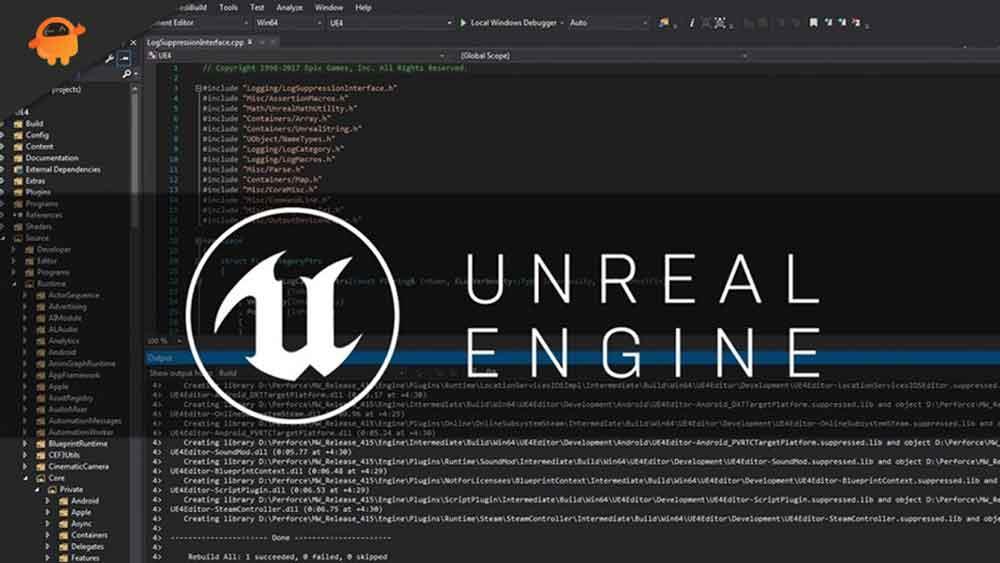
Comment réparer le crash d’Unreal Engine 4 sur mon PC
Ainsi, au cas où vous seriez dérangé par le problème de plantage d’Unreal Engine 4 sur votre PC, vous pouvez simplement suivre les méthodes que nous avons mentionnées ci-dessous.De plus, avant de commencer, assurez-vous de redémarrer votre PC une fois, puis essayez ces correctifs :
Méthode 1 : Mettez à jour votre Unreal Engine 4
La première chose vient en premier! Oui, c’est notre première méthode qui a aidé de nombreux utilisateurs du monde entier à résoudre ce genre de problème. Vous devez donc vous assurer qu’Unreal Engine 4 dispose du dernier correctif installé sur votre PC. Cela garantira que l’UE4 fonctionne correctement sans aucune erreur. Voici les étapes que vous devez suivre pour mettre à jour votre UE4 :
Annonces
- Tout d’abord, ouvrez le lanceur et cliquez sur le Unreal Engine > onglet Bibliothèque.
- Maintenant, localisez le Versions de moteur et cliquez sur le bouton déroulant pour vérifier si vous avez la dernière version.

Y a-t-il une erreur fatale dans Halo Master Chief collection UE4 ?
Halo: The Master Chief Collection a récemment été lancé sur Steam, et pendant un certain temps, les joueurs appréciaient le jeu vidéo de tir avec très peu d’erreurs et de bugs. Malheureusement, cela n’a pas duré longtemps et certains utilisateurs ont commencé à signaler le crash d’erreur fatale UE4.
Qu’est-ce que l’erreur fatale Halo 4 UE4 ?
Qu’est-ce que l’erreur fatale Halo 4 UE4 ? L’erreur fatale Halo 4 UE4 apparaît lors de la lecture du jeu Halo sur la plate-forme Steam sur une machine Windows 10. Selon plusieurs joueurs, ils reçoivent différents messages d’erreur, comme UE4 Crash, D3D Device Lost et Fatal Error, qui apparaissent de manière aléatoire pendant le jeu.
Votre pilote de carte graphique est-il à l’origine de l’erreur fatale Halo 4 UE4 ?
Pour déterminer si le pilote de votre carte graphique est ou non à l’origine de l’erreur fatale Halo 4 UE4, vous pouvez essayer de le mettre à jour. Vous pouvez le faire manuellement via le site Web du fabricant de votre carte graphique, qui dans la plupart des cas est NVIDIA ou AMD.
- Ensuite, si vous constatez qu’une mise à jour apparaît, téléchargez-la et installez-la.
Méthode 2 : Mettez à jour votre pilote GPU
Une autre raison pour laquelle vous rencontrez le problème de plantage sur votre Unreal Engine 4. Oui, un ancien pilote GPU peut également être le principal responsable de cette erreur. Il existe donc deux méthodes pour mettre à jour facilement votre pilote GPU.La première méthode est à partir du Gestionnaire de périphériques, et vous pouvez simplement survoler le Gestionnaire de périphériques et développer l’onglet Adaptateur d’affichage. Après cela, localisez le nom du fabricant de votre GPU et faites un clic droit dessus. Ensuite, appuyez simplement sur le Mise à jour bouton.
Cependant, si aucune mise à jour n’est disponible, vous pouvez opter pour la deuxième méthode, c’est-à-dire aller sur le site Web officiel du fabricant de votre GPU et vérifier s’il existe un nouveau pilote disponible pour votre modèle de GPU. Si tel est le cas, téléchargez-le et installez-le manuellement sur votre PC Windows.
Méthode 3 : vérifier l’installation
La prochaine chose que vous pouvez essayer est de vérifier l’installation. Oui, de nombreux utilisateurs ont signalé que cela les avait aidés à résoudre le problème de plantage d’Unreal Engine 4. Par conséquent, vous devriez également essayer ceci, et voici les étapes que vous devez suivre :
- Tout d’abord, ouvrez le Lanceur épique sur votre PC, puis accédez au Bibliothèque section.
- Ensuite, appuyez sur la petite flèche déroulante pour l’agrandir et sélectionnez le Vérifier option de cette liste.

Comment réparer le jeu multiversus qui ne s’ouvre pas sur Steam ?
Étape 1 : Ouvrez l’application Steam sur votre PC et passez à l’onglet BIBLIOTHÈQUE. Étape 2 : Faites un clic droit sur le jeu MultiVersus dans le volet de gauche et cliquez sur Propriétés. Étape 3 : Dans la fenêtre des propriétés, accédez à la section FICHIERS LOCAUX à partir de la gauche. Étape 4 : Sur la droite, cliquez sur l’option Vérifier l’intégrité des fichiers du jeu.
Qu’est-ce que l’erreur fatale ue4-at ?
Ce message d’erreur fatale UE4-AT apparaît dès que vous essayez de charger le jeu. Si vous voyez le message d’erreur, le jeu ne se chargera pas et vous devrez en sortir. Plus qu’ennuyeux compte tenu du coût des jeux de nos jours.
C’est ça. Maintenant, vous devez attendre quelques secondes ou minutes, selon la taille du fichier.
Annonces
Méthode 4 : Modifier vos paramètres de registre
La prochaine chose que vous devez essayer est de modifier les paramètres de votre registre. Cela aura également le potentiel de résoudre le problème de plantage d’Unreal Engine 4.Donc, vous pouvez également essayer ceci, et voici les étapes que vous devez suivre :
- Tout d’abord, appuyez sur le Gagner + R simultanément pour ouvrir la boîte Exécuter l’invite.
- Après cela, recherchez regedit. Cela ouvrira le registre Windows.
- Ensuite, naviguez jusqu’au Des dossiers et cliquez sur le Exporter bouton.
- Après cela, choisissez l’emplacement, tapez le nom du fichier à l’intérieur du Nom de fichier case, et appuyez sur la sauvegarder bouton.
- Maintenant, revenez à l’éditeur de registre et passez la souris sur le HKEY_LOCAL_MACHINE\SYSTEM\CurrentControlSet\Control\GraphicsDrivers.
- Après cela, faites un clic droit sur l’espace vide disponible sur le côté droit de la fenêtre.
- Ensuite, sélectionnez le Nouveau > Valeur QWORD (64 bits). Après cela, donnez-lui le nom TdrLevel.
- Maintenant, double-cliquez dessus et donnez sa valeur à 0. Ensuite, appuyez sur le D’accord bouton.
C’est ça. Maintenant, fermez simplement la fenêtre et redémarrez votre PC. Ensuite, vérifiez si le problème de plantage d’Unreal Engine 4 est résolu ou non.
Que signifie « le jeu ue4-projectwingman a planté… erreur fatale » ?
Selon les joueurs concernés, l’erreur ressemble à « Le jeu UE4-ProjectWingman s’est écrasé… Erreur fatale! ». En parlant de cette erreur particulière, cela se produit probablement de votre côté (en particulier de votre carte graphique).
Comment réparer l’erreur fatale EU4 sur PC ?
Si votre lien activé par VPN se connecte à un serveur dans un pays qui ne prend pas en charge le jeu, vous verrez le problème d’erreur fatale EU4 sur votre écran. Pour résoudre ce problème, vous devez désactiver complètement votre VPN et essayer d’ouvrir le jeu sans qu’aucun service VPN ne s’exécute en arrière-plan.
Comment réparer l’erreur fatale Halo MCC sur Windows 7 ?
Allez sur Steam et vérifiez les fichiers du jeu pour Halo MCC. Après cela, lancez le jeu et il ne plantera pas. Ceux d’entre vous confrontés à l’erreur fatale sur Windows 7, téléchargez et installez cette mise à jour et l’erreur sera corrigée. Si l’erreur persiste, l’installation de la mise à jour KB3080149 la corrigera.
Pourquoi ne puis-je pas lire la vidéo d’introduction dans UE4 ?
Le problème survient après un écran noir soudain, suivi d’un crash UE4. Cette fenêtre indique généralement d’envoyer un rapport et de redémarrer ou de fermer le jeu. L’une des causes que j’ai découvertes est l’utilisation des mauvaises commandes de lancement dans les options avancées ou la suppression du fichier vidéo d’introduction du dossier du jeu afin d’ignorer la cinématique d’introduction.
Méthode 5 : arrêter l’overclocking
Nous utilisons généralement l’overclocking pour augmenter les performances de notre PC pendant que nous jouons. Mais, parfois, cela devient la principale raison de la baisse des performances. Donc, si vous utilisez également les outils d’overclocking ou le logiciel intégré, nous vous recommandons de le désactiver lorsque vous jouez à Fortnite. Eh bien, je sais que cela semble bizarre, mais croyez-moi, c’est la principale cause de ce problème. Par conséquent, c’est maintenant à vous de décider si vous arrêtez ou non d’utiliser la fonction d’overclocking sur votre PC.
Annonces
Méthode 6 : Changez votre GPU par défaut
Il est possible que vous ayez choisi l’option Graphiques intégrés dans les paramètres de votre GPU. Donc, le changer peut être une bonne solution pour vous, car de nombreux utilisateurs trouvent cela très utile auparavant. Par conséquent, si vous n’êtes pas très familier avec cela, suivez les étapes mentionnées ci-dessous :
- Tout d’abord, survolez le bureau et faites un clic droit dessus. Ensuite, sélectionnez le Panneau de configuration NVIDIA dans la liste déroulante.
- Après cela, appuyez sur le Gérer les paramètres 3D option.
- Maintenant, sélectionnez le Processeur NVIDIA hautes performances situé sous le Onglet Paramètres généraux. Ensuite, appuyez sur le Appliquer bouton.
C’est ça. Maintenant, pour appliquer ces paramètres, vous devez redémarrer votre PC une fois. Alors, redémarrez-le et vérifiez si le problème de plantage d’Unreal Engine 4 a été résolu ou non.
Comment réparer les plantages d’UE4 sur Windows 10 ?
Ensuite, cliquez sur le panneau de configuration NVIDIA dans le menu déroulant. Accédez aux paramètres Gérer la 3D. Maintenant, sélectionnez le processeur NVIDIA hautes performances situé sous l’onglet Paramètres globaux. Ensuite, appuyez sur Appliquer.Après cela, redémarrez votre système Windows et vérifiez si l’UE4 plante encore.
Halo 4 plante-t-il sur PC ?
Halo 4 a été lancé dans le cadre de la Master Cheif Collection sur PC. Bien que de nombreux joueurs apprécient le jeu, certains joueurs ne le sont pas car le jeu se bloque pour eux. Selon les joueurs, ils reçoivent différents messages d’erreur lorsque Halo 4 se bloque, comme D3D Device Lost, Fatal Error, UE4 Crash, etc.
Comment désactiver Steam Overlay en jouant à des jeux ?
Étape 1 : Ouvrez Steam et cliquez sur l’option Stem dans la barre de menu de la fenêtre de l’application Steam. Étape 2 : Dans la liste qui s’ouvre, cliquez sur l’option Paramètres pour ouvrir les paramètres Steam. Étape 3 : Dans le volet de gauche, accédez à l’option In-Game. Étape 4 : À droite, décochez l’option Activer la superposition Steam pendant le jeu.
Comment réparer le plantage aléatoire d’ue4-ghostrunner pendant la lecture ?
Si vous êtes confronté au crash de UE4-Ghostrunner ou à LowLevelFatalError pendant que vous jouez et que le jeu plante de manière aléatoire, vous pouvez essayer de verrouiller le FPS maximum du jeu. Voir sous « Correction d’erreur fatale » pour vérifier comment verrouiller le FPS maximum du jeu. Faites cela et cette erreur sera corrigée. Les joueurs de Ghostrunner signalent que le jeu plante de manière aléatoire pendant la lecture.
Méthode 7 : réinstaller l’UE4
Nous regrettons si aucune des méthodes décrites ci-dessus ne fonctionne pour vous, mais vous pouvez toujours essayer quelque chose, c’est-à-dire réinstaller l’UE4. Vous pouvez simplement désinstaller celui existant et l’installer à nouveau. Cela vous aidera certainement à sortir de cette situation. Alors, pourquoi es-tu encore là ? Allez essayer les correctifs que nous avons expliqués ci-dessus.
Du bureau de l’auteur
Donc, c’est tout de notre côté sur la façon de réparer si l’Unreal Engine 4 commence à planter sur votre PC. Nous espérons que les méthodes mentionnées ci-dessus fonctionnent pour vous. Cependant, si vous avez besoin de plus d’informations ou si vous avez des questions, commentez ci-dessous.
